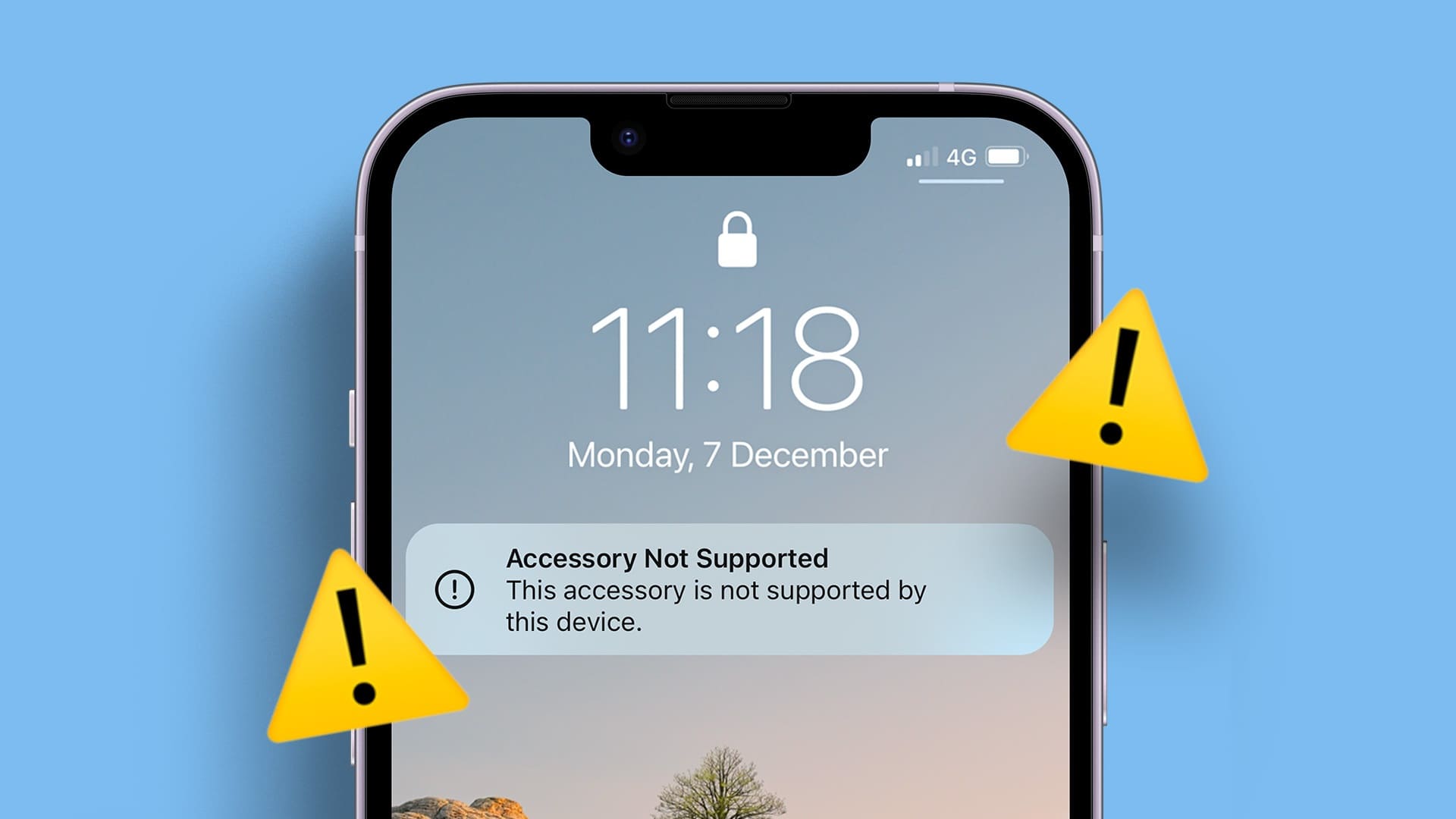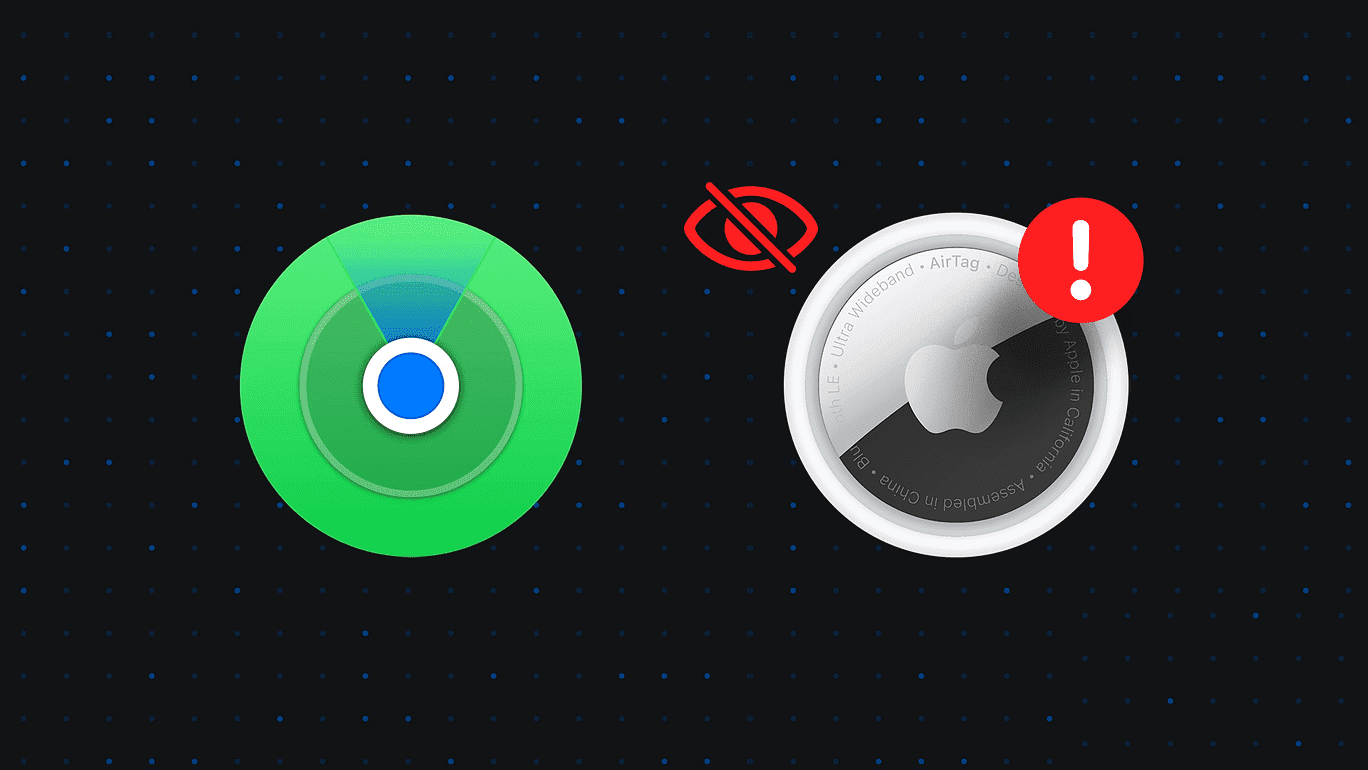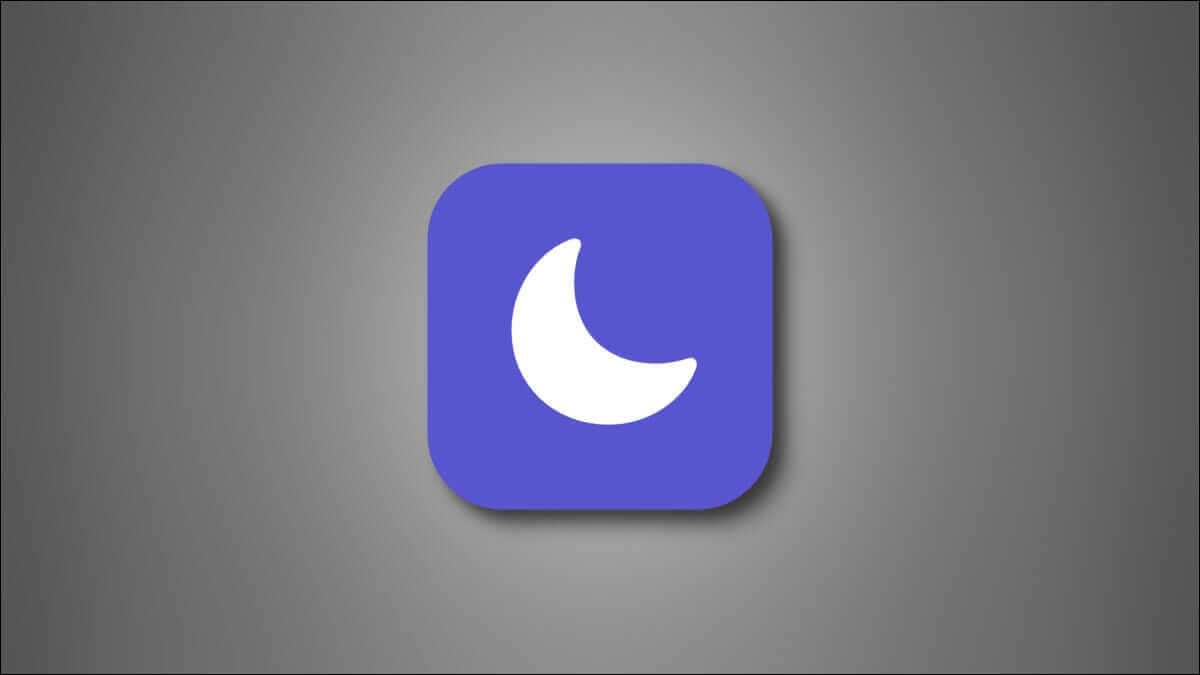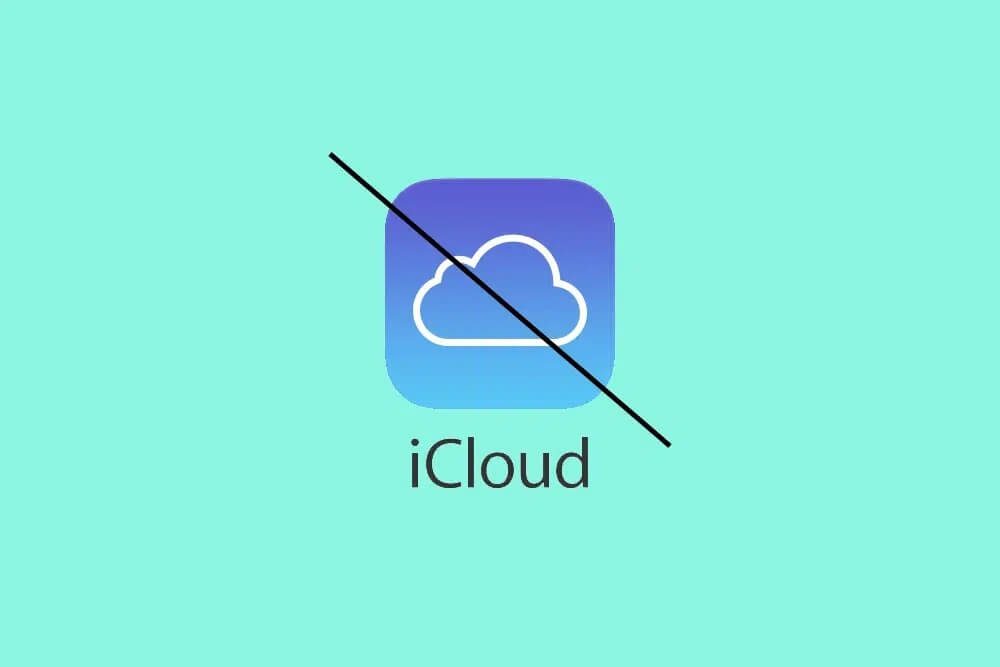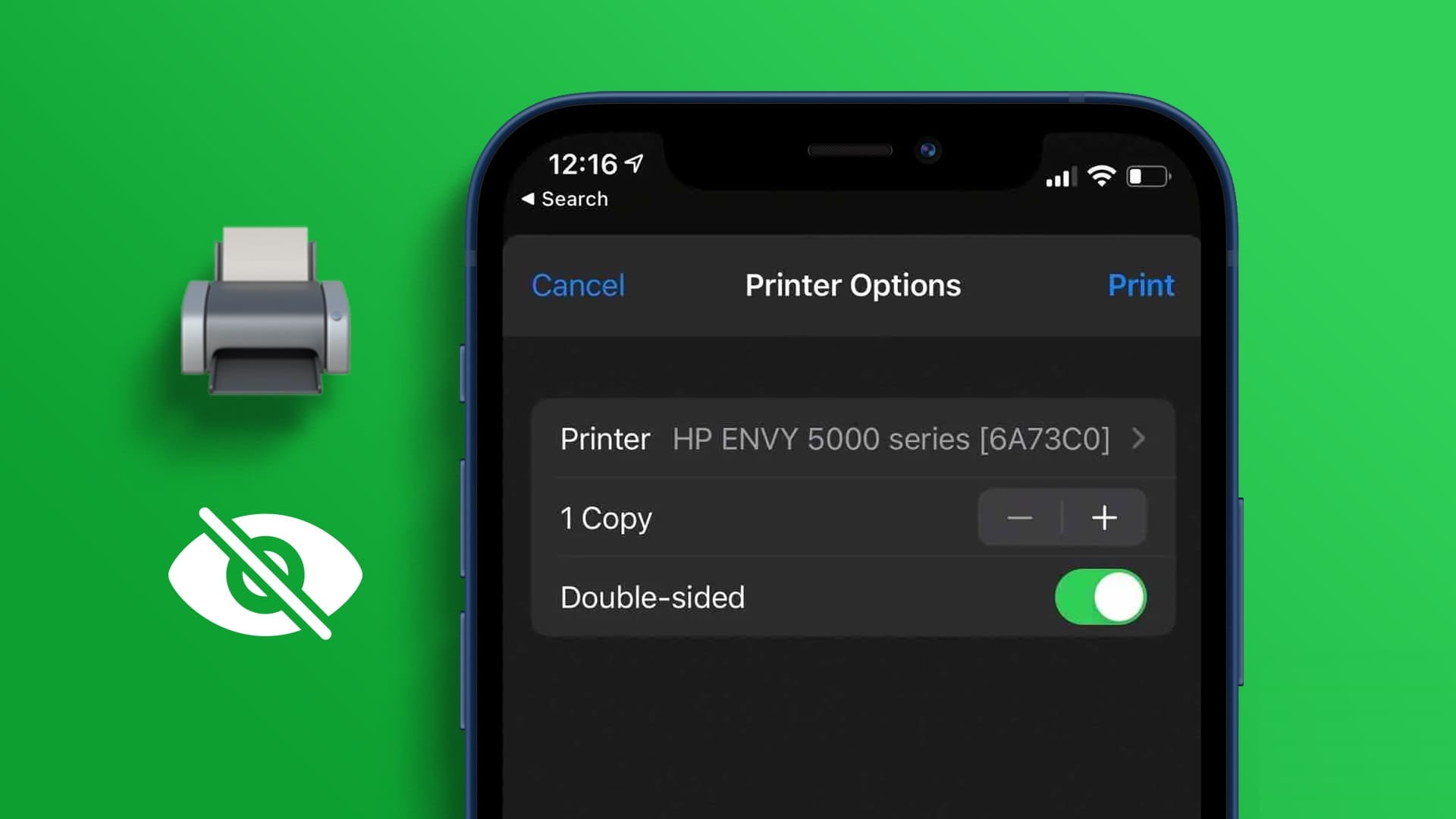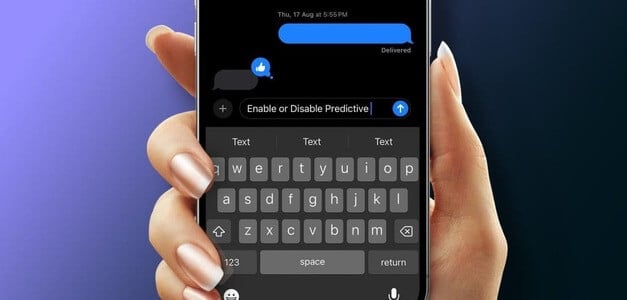Все пользователи Apple знакомы с фразой «Привет, Siri». Однако не всегда нужно просить Siri что-то сделать. С помощью предложений Siri вы можете получать актуальные рекомендации, подобранные с учётом ваших потребностей, при поиске или вводе текста на экране блокировки или главном экране. Что же происходит, если ваш iPad или iPhone зависает на предложениях Siri? Если у вас возникла эта проблема, читайте дальше, чтобы узнать, как исправить зависание iPad или iPhone на предложениях Siri.
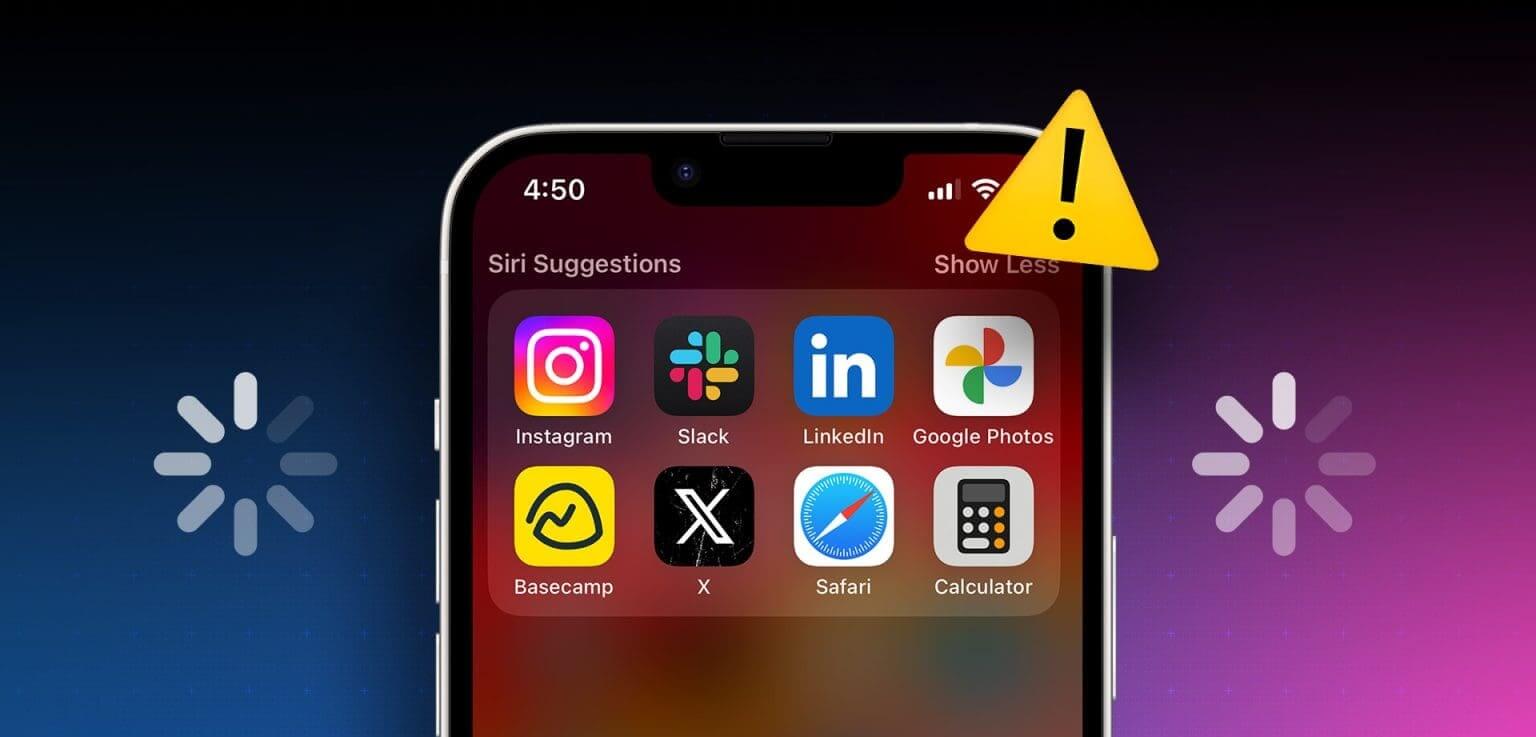
Хотя подсказки Siri, безусловно, полезны, бывает неприятно, когда они приводят к зависанию экрана устройства. Поэтому, если ваш iPad или iPhone завис на подсказках Siri, попробуйте сначала перезагрузить устройство. Затем следуйте инструкциям по устранению неполадок. Итак, приступим.
1. Подключите устройство к зарядному устройству, принудительно выключите его и перезапустите.
Перезагрузка устройства помогает закрыть все функции и перезапустить их. Поэтому, если у вас возникли проблемы с использованием предложений Siri на iPhone или iPad, подключите устройство к зарядному устройству и через некоторое время выключите его. Вот как это сделать.
Шаг 1: Подключите устройство к зарядному устройству. Затем выполните следующие действия в зависимости от модели устройства:
- Для iPhone SE 5-го поколения, 5s, 5c и XNUMX: Нажмите и удерживайте верхнюю кнопку.
- Для iPhone SE 7-го поколения и более поздних версий, 8 и XNUMX: Длительное нажатие боковой кнопки.
- Для iPhone X и более поздних моделей: Нажмите и удерживайте кнопку питания и любую кнопку регулировки громкости одновременно.
- Для iPad без кнопки «Домой»: Нажмите и удерживайте кнопку питания и любую кнопку регулировки громкости одновременно.
- Для iPad с кнопкой «Домой»: Нажмите и удерживайте кнопку питания.
Шаг 2: Затем нажмите и удерживайте ползунок до тех пор, пока он не остановится.
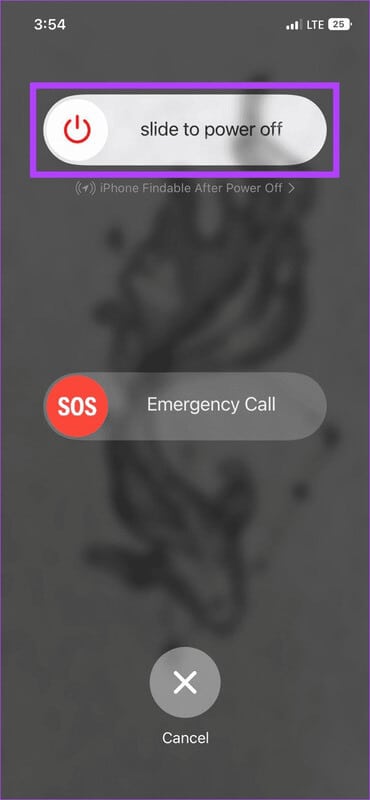
Теперь подождите немного и нажмите и удерживайте кнопку питания. После перезагрузки устройства попробуйте воспользоваться подсказками Siri. Если проблема не устранена, перейдите к следующему способу решения.
2. Выполните мягкий сброс.
Мягкий сброс немного отличается от обычного сброса, позволяя обновить все настройки и функции устройства без потери данных. Его можно использовать, если из-за подсказок Siri устройство перестало реагировать.
Если ваше устройство работает под управлением iOS 16 и более поздних версий, выполните следующие шаги быстро и последовательно.
Шаг 1: нажмите на кнопку увеличить громкость И освободил его.
Шаг 2: Затем нажмите кнопку. уменьшить звук И освободил его.
Шаг 3: Быстро нажмите с Продолжение Нажмите и удерживайте боковую кнопку, пока не появится логотип Apple.
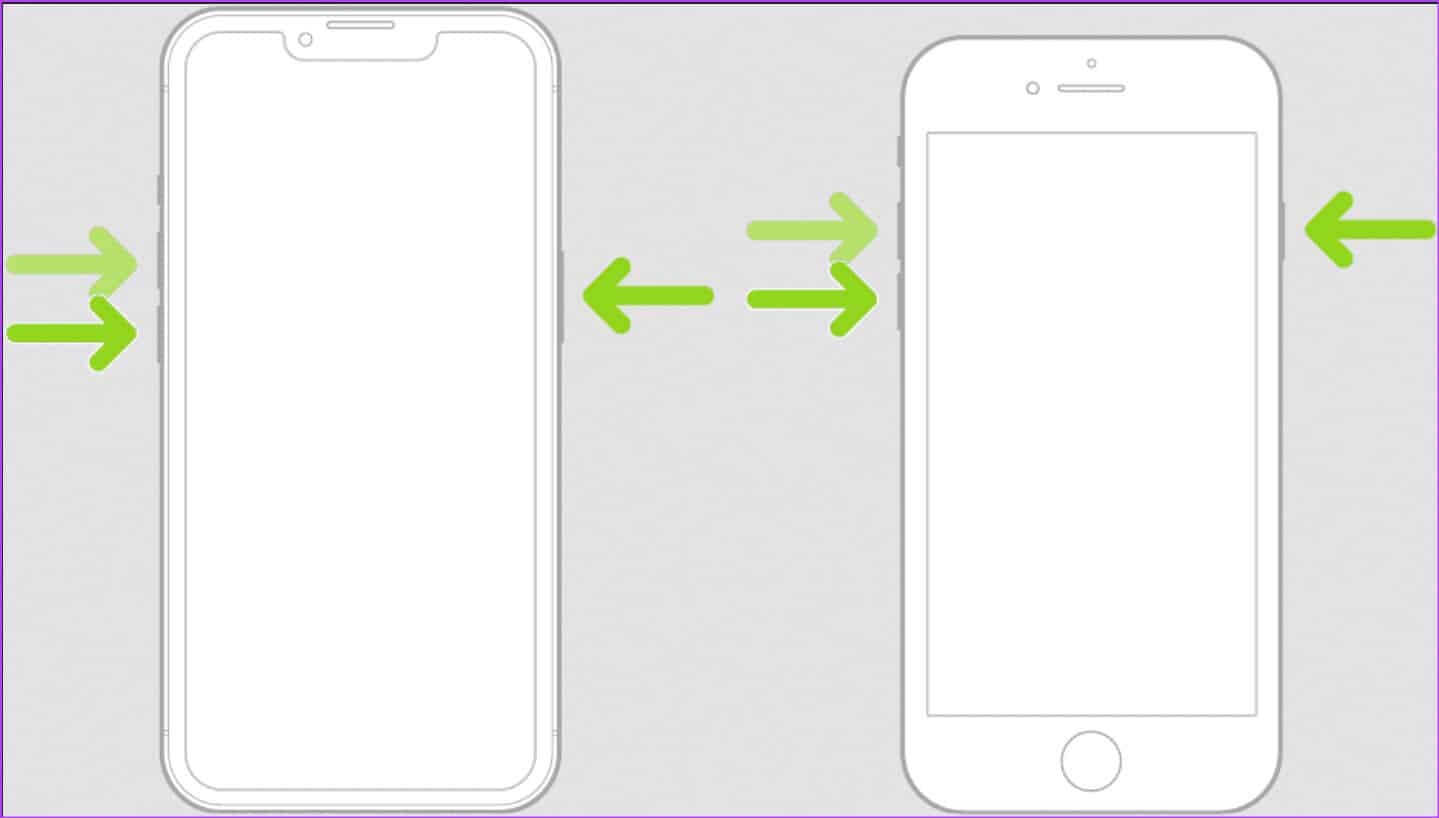
Отпустите кнопку и дождитесь перезагрузки устройства. Чтобы легко сбросить настройки других моделей iPhone, проверьте: Страница поддержки Apple Для получения подробных инструкций введите пароль, если необходимо, и попробуйте снова воспользоваться предложениями Siri.
3. Отключите и включите предложения Siri.
Если вы часто сталкиваетесь с тем, что предложения Siri перестают работать, вы можете отключить их в приложении «Настройки». Затем снова включите эту настройку и проверьте, решена ли проблема. Для этого выполните следующие действия.
Шаг 1: Открыть приложение Настройки на вашем устройстве.
Шаг 2: Прокрутите вниз и коснитесь Siri и Поиск.
Шаг 3: Здесь перейдите в раздел «До поиска» и выключите переключатель, чтобы показать предложения.
Шаг 4: Далее прокрутите вниз до раздела «Контент от Apple» Выключите тумблеры. Показать в Поиске و«Шоу в центре внимания».
Шаг 5: Через несколько секунд снова включите соответствующие переключатели. Теперь попробуйте использовать Функция предложений Siri на вашем устройстве.
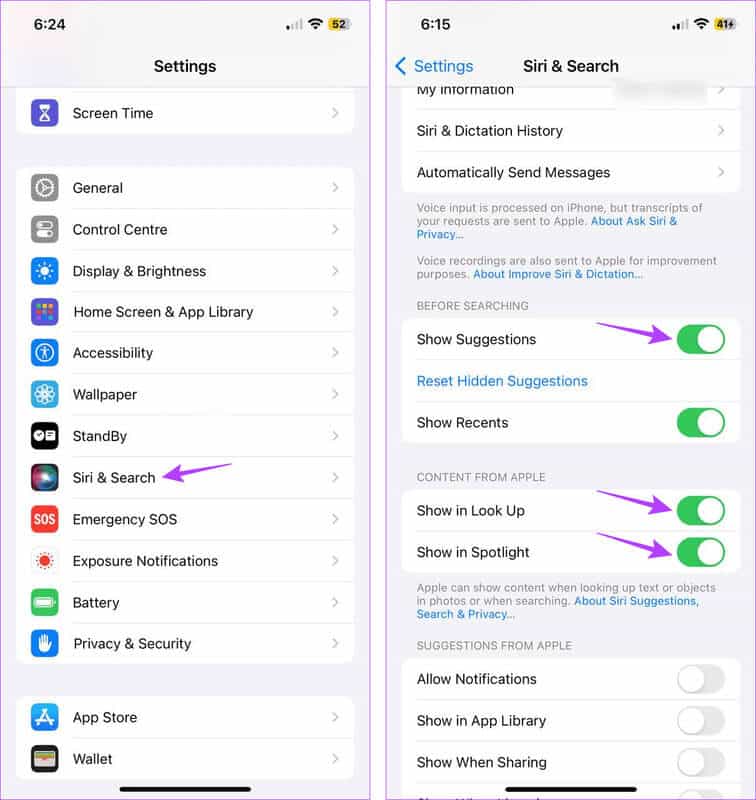
4. Удалить предложения SIRI из набора инструментов.
Виджет «Предложения Siri» удобен для доступа к часто используемым приложениям. Однако он может мешать при использовании «Предложений Siri» отдельно. Чтобы решить эту проблему, удалите виджет «Предложения Siri» из коллекции виджетов вашего устройства. Для этого выполните следующие действия.
Шаг 1: Нажмите и удерживайте любое пустое место на главном экране или виджете «Предложения Siri», пока оно не появится. параметры.
Шаг 2: А теперь идите в группу. Инструменты предложений Siri И нажмите Икона -.
Шаг 3: Нажмите на زالة Для подтверждения.
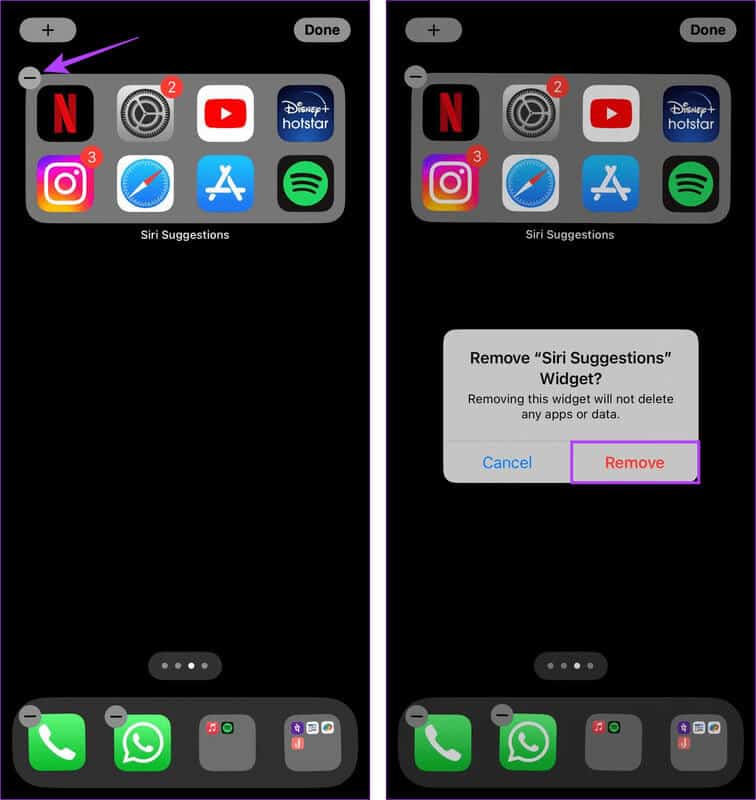
После удаления инструментария «Предложения Siri» попробуйте снова воспользоваться им, чтобы проверить, решена ли проблема. Если нет, перейдите к следующему возможному решению.
5. Удалить историю Siri
Чтобы помочь Apple лучше понимать ваше взаимодействие с Siri, история ваших взаимодействий хранится на серверах Apple в течение определённого периода. Это также помогает Apple понять ваши привычки использования. Однако эта история может помешать использованию Предложений Siri на вашем устройстве.
Чтобы исправить это, вы можете удалить историю поиска и диктовки Siri с вашего устройства. Вот как это сделать.
Шаг 1: Открыть Настройки И нажмите Siri и Поиск.
Шаг 2: Затем нажмите «История Siri и Диктовки».
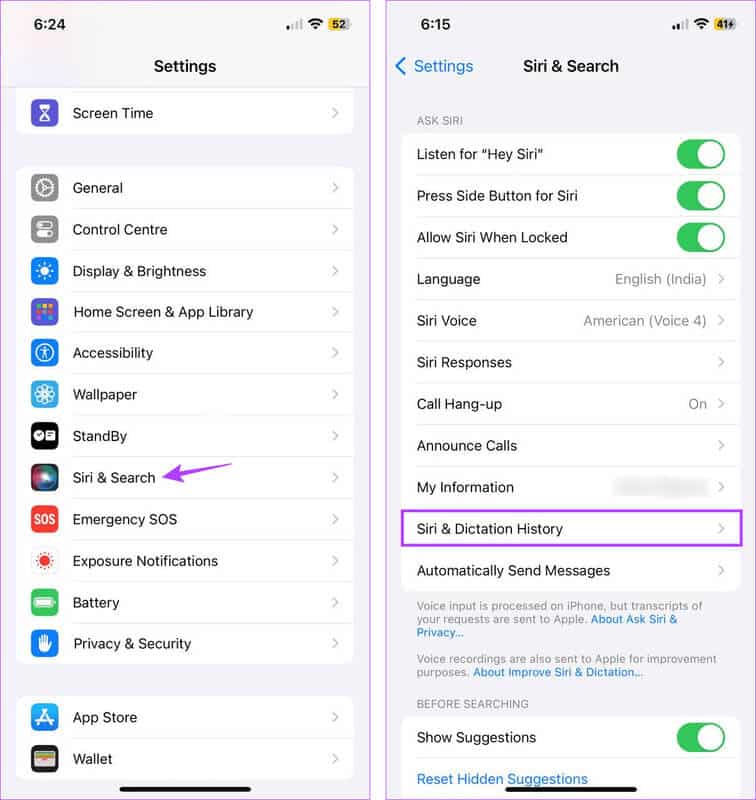
Шаг 3: Нажмите на «Удалить историю Siri и Диктовки».
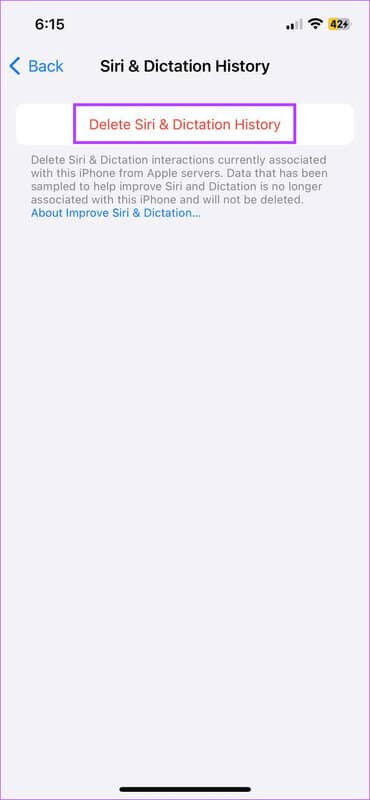
Это приведет к удалению истории взаимодействия с Siri, связанной с вашим устройством, на серверах Apple.
6. Проверьте наличие обновлений программного обеспечения.
Обновление iOS и iPadOS до последней версии обеспечит вашему устройству доступ к новейшим функциям программного обеспечения и исправлениям ошибок. Поэтому, если предложения Siri на экране блокировки не исчезают из-за системной ошибки, проблема должна быть решена после установки следующего обновления с исправлением ошибки. Для этого выполните следующие действия.
Шаг 1: Открыть приложение Настройки на вашем устройстве.
Шаг 2: Прокрутите вниз и коснитесь Год.
Шаг 3: Затем нажмите обновить программное обеспечение.
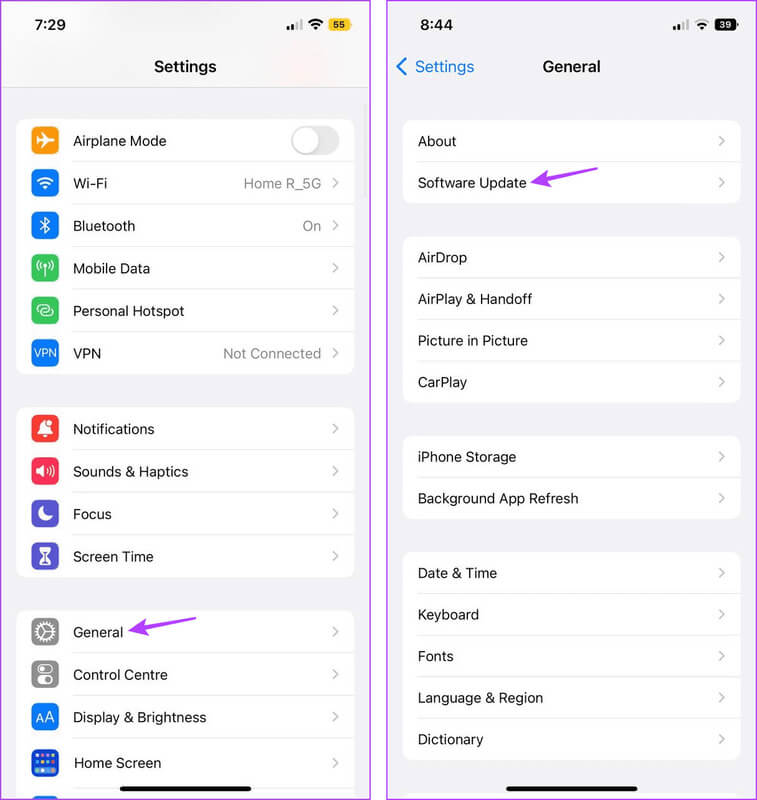
Если доступно обновление, скачайте и установите его. После перезагрузки устройства попробуйте снова воспользоваться предложениями Siri на iPhone или iPad.
7. Сбросьте настройки устройства.
Сброс настроек устройства вернет его к заводским настройкам по умолчанию. При этом будут удалены сохранённые пароли Wi-Fi, настройки конфиденциальности и другие данные. Поэтому, если проблема с предложениями Siri не работает должным образом из-за сбоя или связанной с ним настройки, сброс настроек должен решить её. Вы также можете ознакомиться с нашим объяснением, чтобы понять, как это работает. Сбросить все настройкиЕсли вы все еще хотите продолжить, выполните следующие действия.
Шаг 1: Открыть Настройки И нажмите Год.
Шаг 2: Нажмите на «Перенос или сброс настроек iPhone».
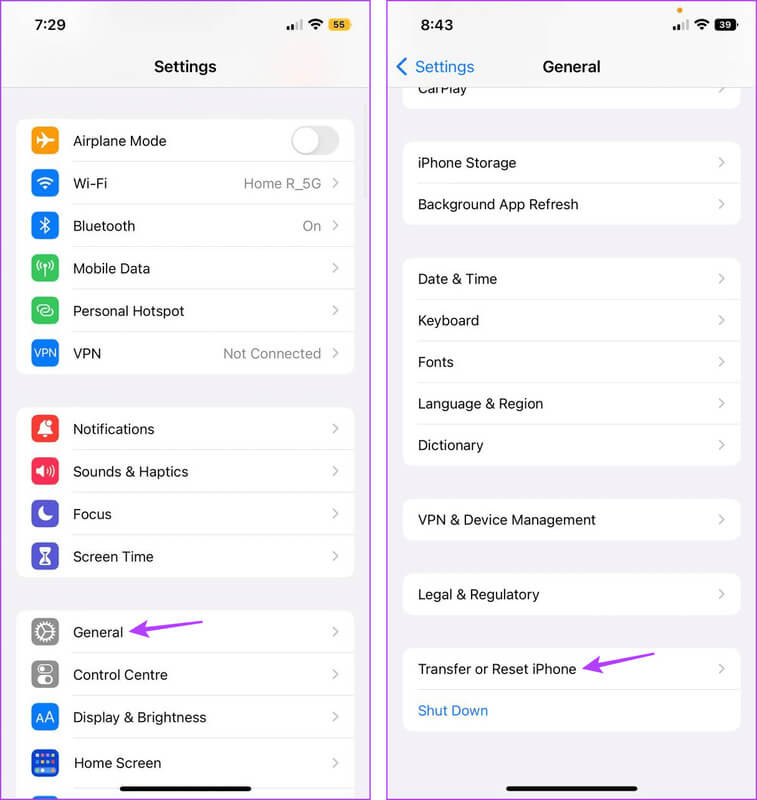
Шаг 3: Затем нажмите Сброс настроек.
Шаг 4: Здесь нажмите на «Сбросить все настройки».
Шаг 5: Теперь введите код доступа вашего устройства и нажмите Сбросить все настройки еще раз для подтверждения.
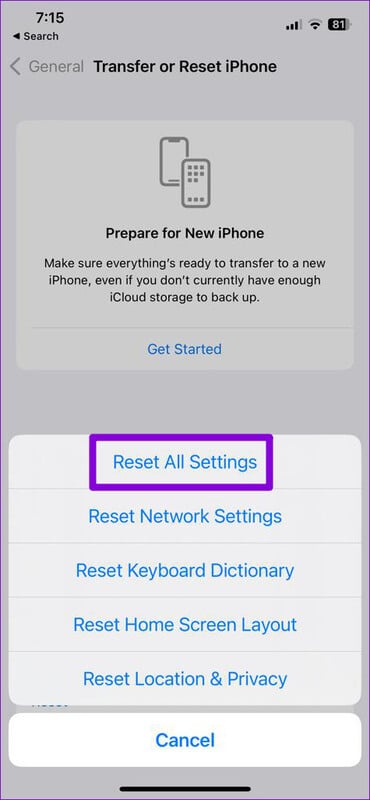
При появлении запроса введите код доступа к устройству для завершения процесса. После этого попробуйте снова воспользоваться функцией «Предложения Siri», чтобы проверить, устранена ли проблема с зависанием iPad или iPhone на этих функциях.
8. Обратитесь в службу поддержки Apple.
Если вы попробовали все вышеперечисленные решения, но предложения Siri на экране блокировки или экране устройства по-прежнему не исчезают, обратитесь в службу поддержки Apple. В зависимости от вашего устройства, перейдите на соответствующую страницу поддержки и выполните поиск по запросу или свяжитесь с Apple напрямую.
Постарайтесь описать свою проблему как можно подробнее, чтобы получить скорейшее решение.
Обратитесь в службу поддержки Apple
Исправление зависших предложений SIRI
Siri помогает при поиске информации на вашем устройстве Apple. Поэтому бывает неприятно, когда ваш iPad или iPhone зависает на предложениях Siri. Надеемся, эта статья поможет вам решить эту проблему. Расскажите нам в комментариях, какой способ помог вам!